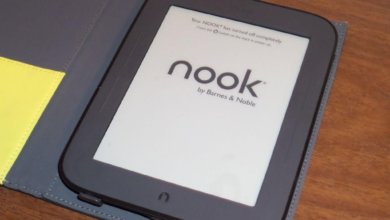将 Adobe Digital Editions 转换为无 DRM 的 PDF 的 4 个简单步骤
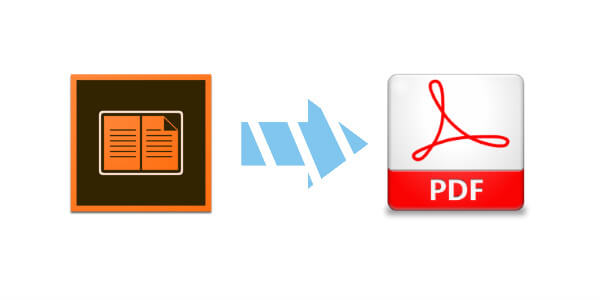
从 Adobe Digital Editions 中删除 DRM 并将其转换为 PDF,这样您就可以在计算机、平板电脑、智能手机或电子阅读器上不受任何限制地阅读书籍。本文将详细介绍该过程。
Adobe Digital Editions,通常称为 ADE,是 Adobe 制作的数字图书阅读器程序。它可以打开 ACSM(Adobe 内容服务器消息)文件 从 Google、Kobo 或其他供应商处购买,并将书籍下载为受 DRM 保护的 PDF/EPUB 并保存在本地驱动器上。
DRM(数字版权管理)意味着书籍是加密的,因此只有您授权的设备才能阅读它们,例如 Kobo Aura、索尼电子阅读器、个人电脑。但亚马逊的 Kindle 呢?不支持打开 Adobe Digital Editions 文件。此外,Adobe Digital Editions 需要使用 ADEPT(Adobe 数字体验保护技术),该技术将内容限制为 6 機器。
如果您想绕过这两个限制,您可以将 Adobe Digital Editions 转换为常规 PDF 文件。几乎所有设备都可以读取 PDF,这是一种广泛使用的文档格式。
您所需要的只是一个 Adobe Digital Editions 到 PDF 转换器
我们很高兴地告诉您有一个简单的方法— Epubor Ultimate ,可以将 Adobe Digital Editions 电子书转换为普通 PDF 文件。它会自动识别您 Adobe 文件夹中下载的 PDF/EPUB,然后您可以双击它们进行解密。
从下面的按钮下载 Epubor Ultimate 的免费试用版,然后按照说明将 Adobe Digital Editions 转换为 PDF。
免费下载
免费下载
如果您之前已经开始使用 Adobe Digital Editions 中的 ACSM 文件进行阅读,您也可以立即转到步骤 3。
步骤 1. 在您的计算机上安装 Adobe Digital Editions 并授权
安装 Adobe 数字版本 在您的计算机上,适用于 Windows 和 Mac。要打开 ACSM 文件,您必须先授权您的 Adobe Digital Editions。我们建议您使用供应商 ID,而不是没有供应商 ID。因此,如果您的计算机死机了,您可以将这些 ACSM 文件重新加载到登录到相同供应商 ID 的其他设备上。
如何授权:进入 Adobe Digital Editions,点击“帮助”>“授权计算机…”,然后提供您的 Adobe ID 和密码。之后,只需点击“授权”即可。

步骤 2. 将 ACSM 书籍加载到 Adobe Digital Editions 中
ACSM 文件应该已自动与 Adobe Digital Editions 关联,因此您可以双击并立即打开它。或者,您可以右键单击以使用 ADE 启动它,或者只需将它们拖放到程序中即可。
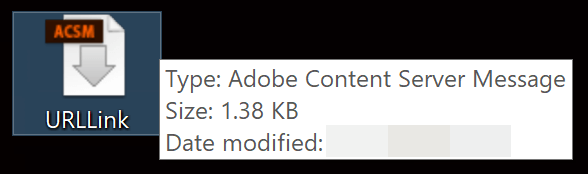
Adobe Digital Editions 将开始将您的电子书下载到设备。

您可以右键单击书籍并选择“在资源管理器中显示文件”来查看下载的 PDF/EPUB 书籍的存储位置。

步骤 3. 打开“Adobe Digital Editions 到 PDF”转换器
发射 Epubor Ultimate 然后转到 Adobe 选项卡。您可以在此页面上看到所有 Adobe Digital Editions 书籍。该程序将找出默认路径,这样就免去了您手动添加电子书的麻烦。
只需将文件从左窗格拖到右窗格即可解密。

步骤 4. 选择“转换为 PDF”以开始 Adobe Digital Editions 到 PDF 的转换
从下拉菜单中选择“转换为 PDF”(“转换为 EPUB”旁边有一个向下箭头)。几秒钟后,您的 DRMed PDF/EPUB 书籍将被保存为无 DRM 的 PDF。
Adobe Digital Editions 转 PDF 任务现已完成。解密后的书籍可以转移到其他平台并自由阅读!
免费试用
Epubor Ultimate
让您有机会转换每本 Adobe Digital Editions 书籍的 20%。这足以进行初步试用,因此在做出任何购买决定之前,可以保证您对该程序感到满意。
免费下载
免费下载